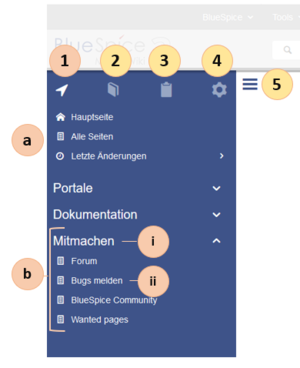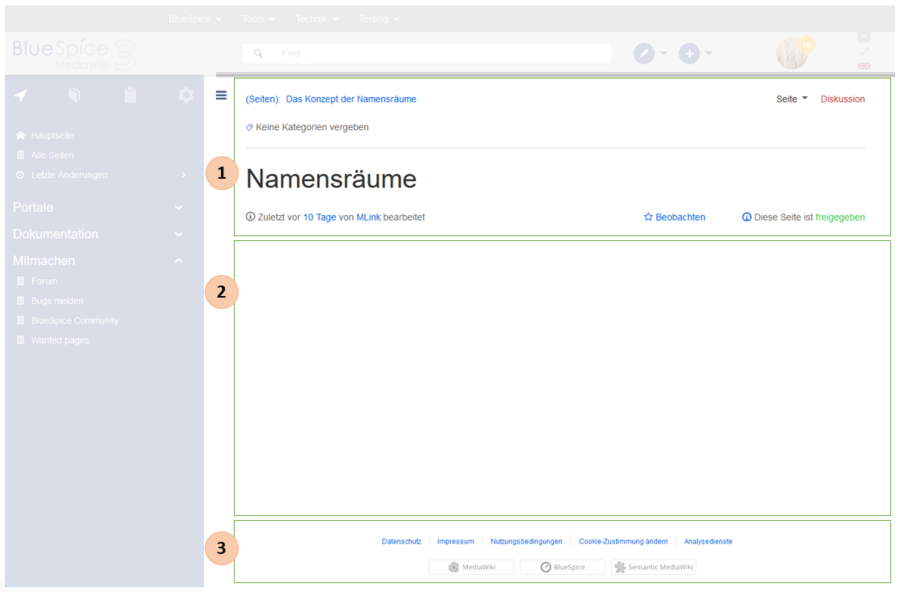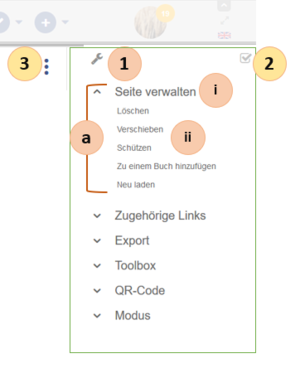1.4. BlueSpice Layout
-
- vor 5 Jahren zuletzt von MLR bearbeitet
-
-
- Keine Statusinformation
Inhaltsverzeichnis
Der Aufbau von BlueSpice[Bearbeiten | Quelltext bearbeiten]
Ihr Wiki ist in verschiedene Bereiche unterteilt, die die einzelnen Wiki-Funktionen sinnvoll zusammenfassen. Hier sehen Sie eine Übersicht über alle Features, die Ihnen zur Verfügung stehen.
Einige Funktionen sind in Ihrem Wiki standardmäßig deaktiviert oder nur für bestimmte Benutzergruppen sichtbar.
| Layoutbereich | Beschreibung |
|---|---|
| 1-Topmenü | Ein Wiki-Administrator kann eine individuelle Navigation zu Seiten innerhalb und außerhalb des Wikis erstellen. |
| 2-Kopfleiste | Beinhaltet wichtige Elemente wie z.B. den Logobereich, das Suchfeld und das Benutzerprofil. |
| 3-Navigation | Das "Herzstück" der Seitenorganisation. Von hier aus können Benutzer je nach Berechtigung auf alle Seiten zugreifen. Viele Navigationselemente können angepasst werden. |
| 4-Inhaltsbereich | Hier werden alle Inhalte erstellt und überarbeitet. Auch Diskussionen finden in diesem Bereich statt. |
| 5-Seitenwerkzeuge | Leistungsstarke Funktionen zum Seitenmanagement. Hierzu gehören auch die Werkzeuge zum Qualitätsmanagement einer Seite. |
Topmenü[Bearbeiten | Quelltext bearbeiten]
| Layoutbereich | Beschreibung |
|---|---|
| 1-Topmenü | Ein Wiki-Administrator kann mit der Erweiterung BlueSpiceCustomMenu eine individuelle Navigation zu Seiten innerhalb und außerhalb des Wikis erstellen. |
Kopfleiste[Bearbeiten | Quelltext bearbeiten]
| Layoutbereich | Beschreibung |
|---|---|
| 1-Logobereich | Das BlueSpice Logo kann über die Konfigurationsverwaltung mit einem Firmenlogo ausgetauscht werden. |
| 2-Suchfeld | Sie durchsuchen Seiten und Dateien mit einer Volltext- und Titelsuche, sowie einer Fuzzy-Search. Mit Suchfilter sowie Suche in den Metadaten. |
| 3-Seite bearbeiten | Eine Schaltfläche, die eine Seite in den Bearbeitungsmodus wechselt. Nur für Benutzer mit Schreibrechten aktiv. |
| 4-Seite erstellen | Eine Schaltfläche zum Erstellen einer neuen Seite oder zum Hochladen einer Datei. Nur für Benutzer mit Schreibrechten aktiv. |
| 5-Benutzermenu | Benutzer verwalten hier selbst ihre Einstellungen und Benachrichtigungen.
Das Avatar-Icon zeigt an, wenn ungelesene Benachrichtigungen auf Sie warten. |
| 6-Sprachenauswahl | Bei mehrsprachigen Wikis wird hier zwischen den Sprachversionen einer Seite gewechselt. |
| 7-Vollbild-Schalter | Blendet gleichzeitig die Navigation und die Seitenwerkzeuge aus. |
| 8-Topmenü-Schalter | Hier kann man das Topmenü ausblenden und wieder einblenden. |
[Bearbeiten | Quelltext bearbeiten]
| Layoutbereich | Beschreibung |
|---|---|
| 1-Hauptnavigation | Dies ist die allgemeine Navigation. Sie kann durch den Administrator für das ganze Wiki angepasst werden. |
| 2-Bücher | (optional): Falls Sie die Bookshelf Erweiterung im Wiki installiert haben, finden Sie hier Links zu allen allgemeinen und individuellen Büchern, zu denen Sie Zugang haben. |
| 3-Meine Seiten | Dies ist Ihre individuelle Navigationsleiste. Sie können Sie Ihren Bedürfnissen anpassen. |
| 4-Globale Aktionen | Direktlinks zu vielen Spezialseiten sowie zu Verwaltungsseiten (für Administratoren). |
| 5-Navgations-Schalter | Blendet die Navigation ein und aus. |
Inhaltsbereich[Bearbeiten | Quelltext bearbeiten]
| Layoutbereich | Beschreibung |
|---|---|
| 1-Titelbereich | Im Titelbereich einer Seite sind die wichtigsten Seiteninformationen und Seitenfunktionen benutzerfreundlich zusammengestellt. |
| 2-Arbeitsbereich | Im Arbeitsbereich werden alle Seiteninhalte erstellt und bearbeitet. Viele Wikis arbeiten dabei mit VisualEditor. |
| 3- Fußleiste | Die Fußleiste beinhaltet Links zu rechtlichen Informationen sowie zu externen MediaWiki Websites. |
Seitenwerkzeuge[Bearbeiten | Quelltext bearbeiten]
| Layoutbereich | Beschreibung |
|---|---|
| 1-Seitenwerkzeuge
(a) Menü (i) Menü Header (ii) Menü Link |
Hier finden Sie viele Aktionen und auf diese Seite bezogene Informationen. |
| 2-QM Werkzeuge | Beinhaltet alle wichtigen Werkzeuge, um den Lebenszyklus eines Dokuments zu managen (z.B. Erinnerungen und Freigabe). |
| 3-Werkzeug-Schalter | Ein Schalter zum Ein- und Ausblenden der Seitenwerkzeuge. |